Vous pouvez utiliser WordArt pour appliquer une série d’effets au texte en un seul clic. Les 15 styles WordArt par défaut inclus dans Word combinent des contours, des remplissages, des ombres, des reflets, des effets d’éclat, des bords biseautés et une rotation en trois dimensions pour créer un texte qui attire vraiment votre attention. Vous pouvez appliquer un style WordArt par défaut, modifier les effets de ce style ou créer une combinaison d’effets à partir de zéro.
WordArt diffère de la mise en forme simple en ce que le texte mis en forme comme WordArt devient un objet que vous pouvez positionner n’importe où sur une page. Bien que l’objet WordArt soit attaché au paragraphe contenant le curseur lorsque vous l’avez créé, vous pouvez le déplacer indépendamment du texte, voire le positionner devant le texte si vous le souhaitez.
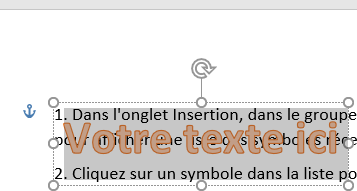
Vous pouvez positionner WordArt n’importe où sur la page, même devant le texte existant
Quand il s’agit de créer WordArt, vous avez deux options:
- Vous pouvez convertir du texte existant en WordArt.
- Vous pouvez insérer un nouvel objet WordArt et entrer le texte souhaité.
Lorsqu’un objet WordArt est sélectionné, l’onglet d’outil Format apparaît sur le ruban. Vous pouvez utiliser les commandes de cet onglet pour mettre en forme davantage l’objet WordArt de la même manière que vous pouvez créer des formes. Par exemple, vous pouvez:
- Ajoutez des effets tels que des ombres et de la profondeur pour créer une apparence tridimensionnelle.
- Modifiez les couleurs de remplissage et de contour.
- Modifiez l’orientation et l’alignement du texte.
- Positionnez l’objet WordArt dans l’un des plusieurs emplacements prédéfinis sur la page.
- Spécifiez la manière dont le texte doit s’habiller autour de l’objet.
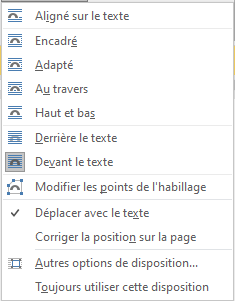
Vous pouvez contrôler la façon dont le texte s’enroule autour de l’objet WordArt
Pour convertir du texte existant en WordArt
- Sélectionnez le texte que vous souhaitez convertir en WordArt.
- Sous l’onglet Insertion, dans le groupe Texte, cliquez sur le bouton WordArt.
- Choisissez un style de texte dans la galerie WordArt. Le texte sélectionné est converti en WordArt.
ASTUCE
Les styles de texte WordArt sont les mêmes que les effets de texte disponibles dans la galerie Effets de texte dans le groupe Police de l’onglet Accueil.
Pour insérer un objet WordArt
- Cliquez dans le document à l’endroit où vous souhaitez insérer un nouvel Objet WordArt.
- Sous l’onglet Insertion, dans le groupe Texte, cliquez sur le bouton WordArt.
- Choisissez un style de texte dans la galerie WordArt. Un objet WordArt d’espace réservé avec l’effet de texte sélectionné est inséré au niveau du curseur.
- Sélectionnez votre texte ici, puis entrez votre propre texte.
ASTUCE
Les objets WordArt peuvent accueillir plusieurs lignes. Appuyez simplement sur Entrée si vous souhaitez commencer une nouvelle ligne.
- Cliquez en dehors de l’objet WordArt pour l’afficher.
